Google Chrome svarer ikke? Her er noen løsninger
Som en nettleser har Google Chrome en stor markedsandel. I tillegg til å være en nettleser, er det også et viktig stykke programvare på våre datamaskiner (som bekreftet av det faktum at Google bygget et helt operativsystem basert på det for Chromebooks). Så hvis Chrome slutter å svare, hva gjør du? Ikke vær panikk, ring ikke 911, bare bla ned og les vår liste over løsninger for dette mest vanlige problemene.
Merk : Vi antar at du har gjort de grunnleggende tingene som testet Internett-tilkoblingen din med andre nettlesere, og tilbakestill ruteren før du kommer hit. Hvis du ikke har det, bør du!
Drep Chrome
Noen ganger kan noe på en nettside - en annonse, video eller dårlig koding - føre til at Chrome griper opp og vinduet blir uforsvarlig. I disse situasjonene kan du ikke engang klikke på krysset for å lukke Chrome eller Alt + F4 deg ut av det.
Den beste måten å gjøre dette på er å trykke Ctrl + Shift + Escape, og bruk Task Manager for å drepe Chrome-prosessen (høyreklikk Chrome i Oppgavebehandling, deretter Avslutt oppgave). For fremtidige anledninger kan det hende du også vil gjøre oppgavebehandleren din "Always on top" slik at den ikke ender opp skjult bak Chrome-vinduet. For å gjøre dette, klikker du i Oppgavebehandling på "Alternativer" og deretter "Alltid på toppen" så det er et kryss ved siden av det.

Relatert : Hvordan øke hastigheten på Chrome med 6 enkle triks
Deaktiver utvidelser en for en
Chrome-utvidelser kan være en krevende haug, og en dodgy forlengelse som kjører i bakgrunnen, kan sende hele nettleseren ut av whack. Hvis Chrome regelmessig ikke reagerer for deg, klikker du på menyikonet øverst til høyre -> Flere verktøy -> Utvidelser, deretter deaktiver en utvidelse og fortsett å bruke Chrome. Hvis du fortsatt har problemet, må du aktivere den på nytt, deretter deaktivere en annen, og gjenta denne prosessen til Chrome begynner å fungere skikkelig. På det tidspunktet vet du at du har funnet din skyldige og kan fjerne den med en gang.

Vil du sjekke ut noen gode Chrome-utvidelser som du kan stole på? Sjekk ut vår oversikt over de beste Chrome-utvidelsene.
Endre proxy-innstillingene dine
En proxy-server fungerer som mellomledd mellom nettleseren din og Internett, noe som gir deg mer anonymitet når du går online. Chrome bruker standardinnstillingene for innebygd proxy som standard, men hvis disse gir deg problemer, kan det hende du vil slå av alternativet som automatisk oppdager proxyinnstillingen.
For å gjøre dette, gå til Innstillinger i Chrome, bla til bunnen og klikk på "Avansert", deretter bla til bunnen igjen og klikk "Åpne proxy-innstillinger." I vinduet "Internett-egenskaper" klikker du på Tilkoblinger-fanen, "LAN-innstillinger, "Pass på at hver boks ikke er slått på. (Du kan alltid krysse av for "Automatisk gjenkjenne innstillinger" -feltet senere.) Alternativt, hvis du har din egen proxyadresse du vil kjøre, merk av i "Bruk en proxy-server" -boks og skriv den inn der.

Tilbakestill Chrome
Hvis ingen av disse tingene fungerer, er kjernevalget å nullstille Chrome. Heldigvis betyr dette ikke at du må reinstallere hele greia fordi det er en knapp i Chrome-menyen Innstillinger som gjør dette for deg.
Åpne Chrome-menyen, gå til "Innstillinger -> Avansert", og rull deretter helt til bunnen til "Tilbakestill." Klikk på den, og klikk deretter på "Tilbakestill" igjen for å bekrefte.

Konklusjon
En av disse løsningene bør være nok til å kvitte seg med Chrome-baserte woes. Det er også verdt å huske at Chrome har en tendens til å være mer ressursintensiv enn andre nettlesere, så hvis du regelmessig opplever urespons, kan det være verdt å vurdere å hoppe over til Firefox eller Chrome. Eller, hvis du har en gammel PC og vil ha en veldig lett nettleser, Pale Moon.



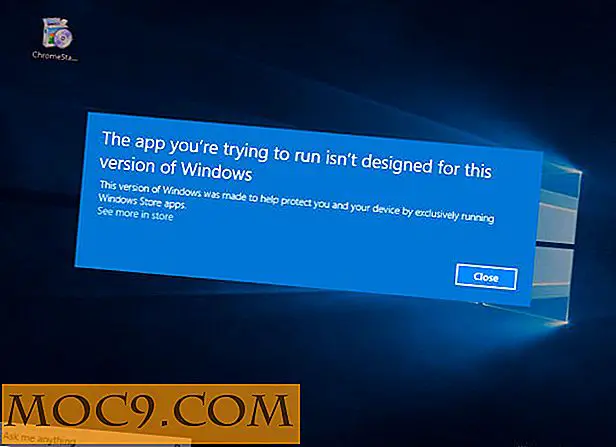

![Hvilket er din favoritt Cloud Storage Service? [Avstemming]](http://moc9.com/img/manage-password-poll-result.png)

